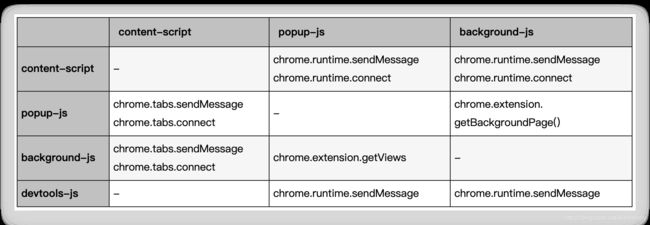Chrome 插件开发
文章目录
- chrome 插件的控制能力
- chrome 插件的主要模块
- 1. manifesh.json
- 2. background
- 3. content_scripts
- 4. popup
- 5. 五种JS之间的消息通信(比较关键!)
- 6. 简单了解:event_pages
- 7. 有待深入:injected-script,涉及到消息通讯
- Chrome插件的 8 种展示方式
- 几种脚本的API权限对比
- 零碎知识
- 经验
- 参考
chrome 插件的控制能力
除了支持传统的一切 web API、JavaScript API 以外,chrome插件额外支持以下API(chrome.xxx):
- 浏览器窗口(chrome.window)
- tab标签(chrome.tabs)
- 书签(chrome.bookmark)
- 历史(chrome.history)
- 下载(chrome.download)
- 网络请求(chrome.webRequest)
- 各类事件监听?
- 自定义右键菜单(chrome.contextMenus)
- 开发者工具扩展(chrome.devtool)
- 插件管理(chrome.extension)
chrome 插件的主要模块
1. manifesh.json
{
// 清单文件的版本,必须是2
"minifest_version": 2,
”name“: "demo",
"version": "1.0.0",
"description": "简单的chrome插件demo",
"icons": {
"16": "img/icon.png",
"48": "img/[email protected]",
"128": "img/[email protected]",
},
// 会一直常驻在后台运行的js文件或html页面。有 2 种指定方式:
// ①指定js,那么会自动生成一个背景页
"background": {
"scripts": ["js/background.js"]
},
// ②指定html页面,可以通过script标签引入多个js文件
// "background": {
// "page": "background.html"
// },
"browser_action": {
"default_icon": "img/icon.png",
// (可选)鼠标悬停在右上角图标上的标题
"default_title": "这是一个示例chrome插件",
"default_popup": "popup.html"
},
// 对某些特性网页才显示的图标
"page_action": {
"default_icon": "img/icon.png",
"default_title": "这是page action",
"default_popup": "popup.html"
},
// 需要注入页面的JS
"content_scripts": [
{
// ["http://*/*", "https://*/*"] 表示匹配这两个协议的所有地址
// "" 表示匹配所有地址
"matches": ["" ],
// 多个JS按顺序注入
"js": ["js/util.js", "js/content.js"],
// CSS的注入容易影响全局,一定要谨慎!
"css": ["css/custom.css"],
// 代码注入的时间,可选值:"document_start", "document_end", "document_idle",最后一个表示页面空闲时,默认document_idle
"run_at": "document_start"
},
// content_script 可配置多个规则
{
"matches": ["*://*/*.png", "*://*/*.jpg", "*://*/*.gif", "*://*/*.bmp"],
"js": ["js/show-image-size.js"]
}
],
// 申请权限
"premissions": [
"contextMenus",
"tabs",
"notifications",
"webRequest",
"storage",
"http://*/*", // 可以通过executeScript或者insertCSS访问的网站???
"https://*/*", // 可以通过executeScript或者insertCSS访问的网站???
],
// 普通页面能够直接访问的插件资源列表,如果不设置是无法直接访问的???
"web_accessible_resources": ["js/inject.js"],
// 插件主页,广告位
"homepage_url": "http://github.com/...",
// 覆盖浏览器默认页
"chrome_url_overrides": {
// 覆盖浏览器默认的新标签页
"newtab": "newTab.html"
},
// 插件配置页
"options_ui": {
"page": "options.html",
// 添加官方的默认样式,推荐使用
"chrome_style": true
},
//
"omnibox": { "keyword": "go" },
//
"default_locale": "zh_CN",
// devtools 页面入口??注意只能指向一个HTML文件,不能是JS文件
"devtools_page": "devtools.html"
}
2. background
- 常驻在后台一直运行的脚本或页面,生命周期最长,随着浏览器打开而打开,随着浏览器关闭而关闭。通常把需要一直运行的、启动就运行的、全局代码放在这里面。
- background的权限非常大,几乎可以调用所有的 chrome API(除了 devtools),而且它可以无限跨域,也就是可以跨域访问任意网站而无需对方设置CORS。
- 【有待验证:】(其实不止是background,所有的直接通过chrome-extension://id/xx.html这种方式打开的网页都可以无限制跨域。)
- 后台页面只可调试代码逻辑,是没有界面的。
3. content_scripts
注意:
- content_scripts 里的js可以访问页面的DOM,但不能访问页面里的JS环境对象(比如某个JS变量),只能通过 injected js 来实现。
- content_scripts 不能访问大部分的 chrome API,除了下面几种:
- chrome.extension(getURL , inIncognitoContext , lastError , onRequest , sendRequest) 这是???
- chrome.i18n 国际化
- chrome.runtime(connect , getManifest , getURL , id , onConnect , onMessage , sendMessage) 访问配置文件,本页url
- chrome.storage 访问本地存储
- 这些API绝大部分时候都够用了,非要调用其它API的话,你还可以通过通信来实现让background来帮你调用
Content script是在一个特殊环境中运行的,这个环境成为isolated world(隔离环境)。它们可以访问所注入页面的DOM,但是不能访问里面的任何javascript变量和函数。 对每个content script来说,就像除了它自己之外再没有其它脚本在运行。 反过来也是成立的: 页面里的javascript也不能访问content script中的任何变量和函数。
4. popup
- popup是点击browser_action或者page_action图标时打开的一个小窗口网页,焦点离开网页就立即关闭,一般用来做一些临时性的交互,或者作为一个需要频繁操作的快捷入口。
- popup可以包含任意你想要的HTML内容,并且会自适应大小。可以通过default_popup字段来指定popup页面,也可以调用setPopup()方法。
- 【注意】需要特别注意的是,由于单击图标打开popup,焦点离开又立即关闭,所以popup页面的生命周期一般很短,需要长时间运行的代码千万不要写在popup里面。
- 在权限上,它和background非常类似,它们之间最大的不同是生命周期的不同,popup中可以直接通过chrome.extension.getBackgroundPage()获取background的window对象。
5. 五种JS之间的消息通信(比较关键!)
- 记忆的关键在于,理解这些通信路径的目的和使用场景!
- popup和background其实几乎可以视为一种东西,因为它们可访问的API都一样、通信机制一样、都可以跨域。
- popup 访问 background:
popup 可以直接调用 background 的JS方法,也可以直接访问background的DOM:
// popup.js
let bg = chrome.extension.getBackgroundPage()
bg.xxx() // 访问bg的方法
console.log(bg.document.title) // 访问BG的DOM
- background 访问 popup:(前提是popup已经打开):
// background.js
let views = chrome.extension.getViews({type: 'popup'})
if (views.length) {
console.log(views[0].document.title)
}
- popup 或 background 主动向 content 发送消息
网上有很多老代码用的是 chrome.extension.onMessage,没有搞清楚 chrome.extension 和 chrome.runtime 之间的区别,可能只是别名。建议统一使用 chrome.runtime。
// popup.js 或 background.js
function sendMessageToContent (message, callback) {
chrome.tabs.query({active: true, currentWindow: true}, (tabs) => {
chrome.tabs.sendMessage(tabs[0].id, message, (response) => {
if (callback) callback(response)
})
})
}
sendMessageToContent({action: 'test', data: '你好,我来自popup!'}, (response) => {
console.log('来自content的回复:', response)
})
// content.js 接收
chrome.runtime.onMessage.addListener((request, sender, senderResponse) => {
if (request.action === 'test') {
console.log(request.data)
}
senderResponse('我收到了你的消息---来自content')
})
- content 主动向 popup 或 background 发送消息。注意事项:
- content 向 popup 主动发送消息的前提是 popup 必须打开,否则需要利用 background 作中转;
- 如果 background 和 popup 存在多个地方监听,那么他们都可以同时收到消息,但只有一个可以 senderResponse,一个先发送了,另外的就无效了。
// content.js
chrome.runtime.sendMessage({data: '你好,我来自content'}, (response) => {
console.log('收到来自后台的回复:', response)
})
// background.js 或 popup.js
chrome.runtime.onMessage.addListener((request, sender, senderResponse) => {
console.log('收到来自content的消息')
console.log(request, sender, senderResponse)
senderResponse('我来自后台,我已收到你的消息')
})
-
嵌入页面的JS 与 content 之间
(待续。。。暂未发现使用场景)
主要通过window.postMessage和window.addEventListener来实现二者消息通讯。 -
补充:长连接
相对于 chrome.tabs.sendMessage、chrome.runtime.sendMessage 这类短连接而言的,类似于 websocket 的概念。
接口:port = chrome.tabs.connect 和 port = chrome.runtime.connect
监听:chrome.runtime.onConnect.addListener((port) => {…})
6. 简单了解:event_pages
鉴于background生命周期太长,长时间挂载后台可能会影响性能,所以Google又弄一个event-pages,在配置文件上,它与background的唯一区别就是多了一个persistent参数:
{
"background": {
"scripts": ["event-page.js"],
"persistent": false
}
}
它的生命周期是:在被需要时加载,在空闲时被关闭,什么叫被需要时呢?比如第一次安装、插件更新、有content-script向它发送消息,等等。
7. 有待深入:injected-script,涉及到消息通讯
- 使用场景:因为content-script有一个很大的“缺陷”,也就是无法访问页面中的JS,虽然它可以操作DOM,但是DOM却不能调用它,也就是无法在DOM中通过绑定事件的方式调用content-script中的代码(包括直接写onclick和addEventListener2种方式都不行),但是,“在页面上添加一个按钮并调用插件的扩展API”是一个很常见的需求
Chrome插件的 8 种展示方式
- browserAction(浏览器右上角)
- 图标
- tooltip
- badge
- pageAction(地址栏右侧)
- contextMenus(右键菜单)
- override(覆盖特定页)
- devtool(开发者工具)
- option(选项页)
- omnibox(向地址栏注册一个关键字以提供搜索建议)
- notification(桌面通知)
几种脚本的API权限对比
零碎知识
- 没有严格的项目结构要求,只要求保证根目录有一个 manifest.json 即可。
- chrome插件除了Chrome浏览器之外,还可以运行在所有webkit内核的国产浏览器,比如360极速浏览器、360安全浏览器、搜狗浏览器、QQ浏览器等等。
- 调试:打开开发者模式。在 chrome://extensions 里找到本插件,点击“背景页”,就可以打开 Devtool
- chrome.* API 中的方法通常是异步的:它们不等待操作完成就立即返回。如果您需要知道某个操作的结果,您应该向方法传递一个回调函数。
经验
-
【与chrome插件无关】在websocket协议头里无法通过自定义header字段添加 Token 鉴权信息。
- 解决方法:只能通过其他方式传递token,比如cookie。
-
如果要让chrome插件与本地原生应用通讯,需要把插件id配置在 chrome 的 manifest.json 文件里:
- /Users/pangyue/Library/Application Support/Google/Chrome/NativeMessagingHosts/com.thunder.chrome.host.json
- mac迅雷下载支持就是这样干的
-
chrome.pageCapture 模块,有个 saveAsMHTML 方法,可以为网页保存快照在本地。但MHTML文件不能已在线的方式访问,只能在本地文件系统下访问。
MHTML is a standard format supported by most browsers. It encapsulates in a single file a page and all its resources (CSS files, images…).
Note that for security reasons a MHTML file can only be loaded from the file system and that it can only be loaded in the main frame.
- 获取当前窗口ID
chrome.windows.getCurrent(function (currentWindow) {
console.log('当前窗口ID:' + currentWindow.id);
});
- 获取当前标签页ID
// 方法一:
function getCurrentTabId (callback) {
chrome.tabs.query({active: true, currentWindow: true}, function(tabs)
{
if (callback) callback(tabs.length ? tabs[0].id: null);
});
}
// 方法二:(更稳妥)
function getCurrentTabId2() {
chrome.windows.getCurrent(function(currentWindow) {
chrome.tabs.query({active: true, windowId: currentWindow.id}, function(tabs) {
if (callback) callback(tabs.length ? tabs[0].id: null);
});
});
}
- 本地存储
- chrome.storage是针对插件全局的,即使你在background中保存的数据,在content-script也能获取到;
- webRequest
请求拦截:
// web请求监听,最后一个参数表示阻塞式,需单独声明权限:webRequestBlocking
chrome.webRequest.onBeforeRequest.addListener(details => {
// cancel 表示取消本次请求
if(!showImage && details.type == 'image') return {cancel: true};
// 简单的音视频检测
// 大部分网站视频的type并不是media,且视频做了防下载处理,所以这里仅仅是为了演示效果,无实际意义
if(details.type == 'media') {
chrome.notifications.create(null, {
type: 'basic',
iconUrl: 'img/icon.png',
title: '检测到音视频',
message: '音视频地址:' + details.url,
});
}
}, {urls: ["" ]}, ["blocking"]);
参考
- 官方文档:https://developer.chrome.com/extensions
- 中文文档:https://crxdoc-zh.appspot.com/extensions/api_index
- 中文文档2:http://chrome.cenchy.com/
- 360浏览器扩展开发文档:
- http://open.se.360.cn/open/extension_dev/overview.html
- http://open.chrome.360.cn/extension_dev/overview.html
- 下载chrome插件crx文件离线安装:https://crxdl.com/
- 国内插件市场:https://chromecj.com/tag
- 【博客】Chrome插件(扩展)开发全攻略:https://www.cnblogs.com/liuxianan/p/chrome-plugin-develop.html
- 【博客系列文章】https://www.cnblogs.com/champagne/p/